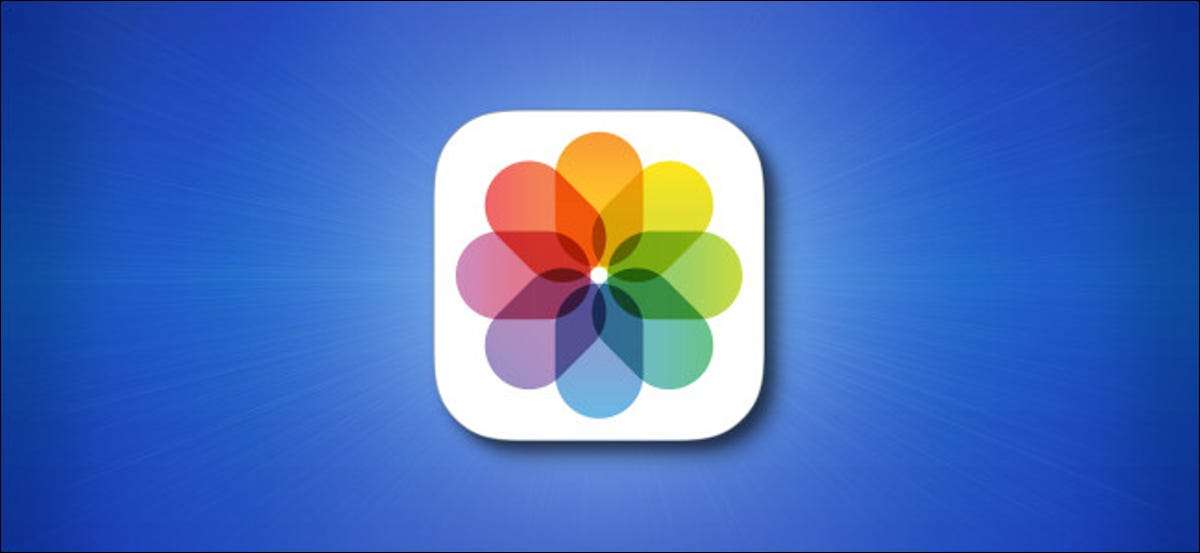
Knihovna fotografií je balený soubor v počítači Mac, který obsahuje všechny snímky importované do aplikace Apple Fotky. Někdy musíte tuto knihovnu vyhledat, abyste mohli pokročilé řešení problémů nebo Přesuňte ji do jiného stroje . Ale kde se obvykle nachází? Pojďme to zjistit.
Výchozí lokalita knihovny fotografií
Ve výchozím nastavení je knihovna fotografií soubor pojmenovaný
Fotografie Knihovna fotografií.Photoslihovary.
a nachází se v cestě
/ Uživatelé / [Uživatelské jméno] / Obrázky
(nebo
~ / Obrázky
Pro krátké), kde "[uživatelské jméno]" je váš krátký název uživatelského účtu.
Chcete-li se dostat rychle, otevřete vyhledávač a klikněte na "Go" v panelu nabídek a v nabídce vyberte "Přejít do složky" v menu, které se zobrazí. V okně, které se otevře, zadejte
~ / Obrázky
, pak klikněte na "Go."
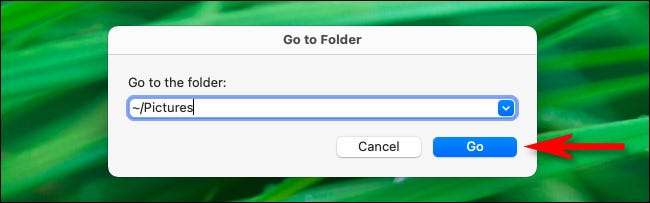
Pokud existuje soubor "Fotografie knihovny fotografií.
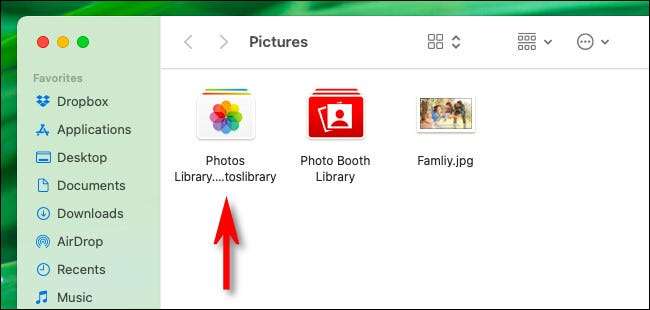
Pokud to není, možná budete muset kopat trochu hlouběji s aplikací fotografií.
Vyhledejte aktuální knihovnu fotografií pomocí aplikace Fotografie
Protože je možné přejmenovat nebo Přesuňte soubor knihovny fotografií Nemusíte ho najít ve výchozím umístění. V tom případě je rychlý způsob, jak ho najít. Otevřete aplikaci Fotografie a klepněte na tlačítko "Fotky" & GT; "Předvolby" v menu baru.
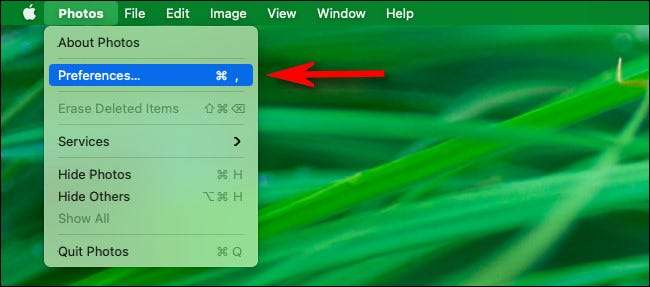
V Preferencích fotografií klepněte na kartu "Obecné" a podívejte se na sekci "Lokalita knihovny". Uvidíte cestu k knihovně fotografií, která je právě používána. Pokud si přejete vidět umístění knihovny v Finder, klikněte na "Zobrazit ve vyhledávání."
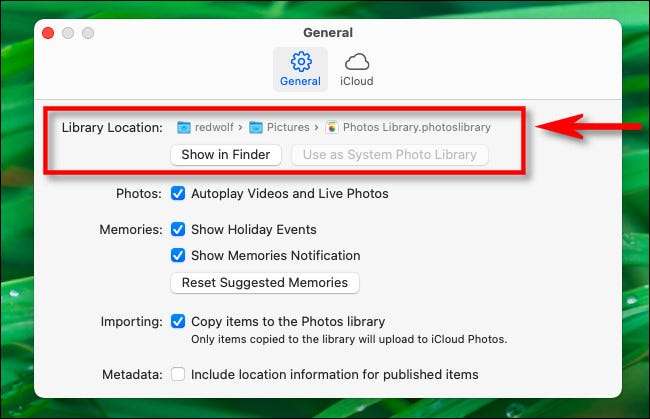
Pokud jste klikli na "Zobrazit vyhledávač," okno Finder otevře, obsahuje soubor knihovny fotografií. To, co děláte další, je na vás, ale přinejmenším vím, kde je.
PŘÍBUZNÝ: Jak přesunout knihovnu aplikací Apple Fotky na jiné místo






